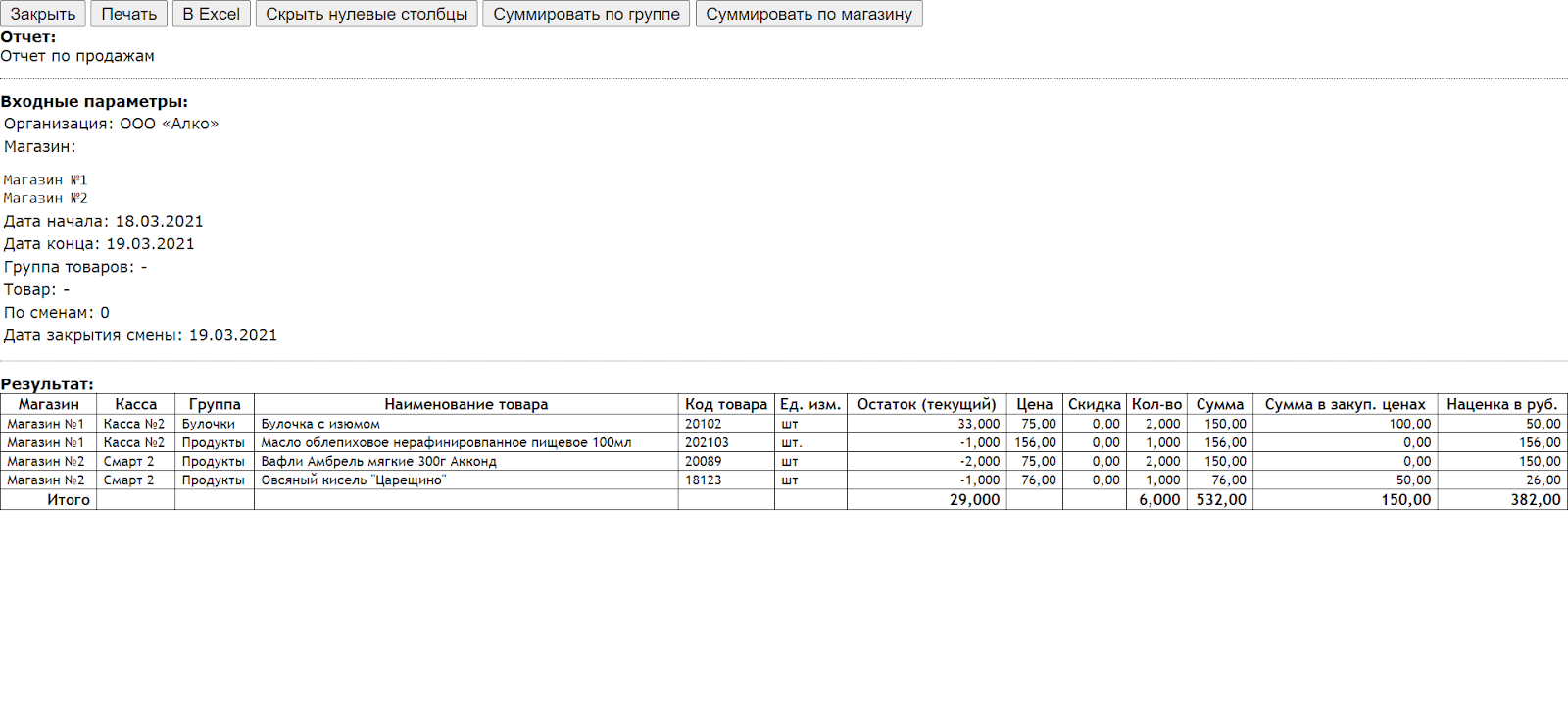Отчет по продажам
* доступно на тарифах «Лайт»/«Профи»
Отчет позволяет проверить товарные запасы магазина, а также изучить эффективность продаж. Из отчета можно узнать, реализация каких товаров приносит компании прибыль, а от каких товаров стоит отказаться. На основании полученных данных вносятся изменения в ценовую политику, оптимизируется ассортимент и объемы закупок товара.
Как работает
1. Откройте Товароучет → Главное меню → Управление магазином → Отчеты;
2. Выберите Отчет по продажам;
3. В открывшемся окне укажите следующие параметры:
-
Организация — выберите организацию, по которой необходимо сформировать отчет;
-
Магазин — выберите один или несколько магазинов, по которым необходимо сформировать отчет;
-
Дата начала и Дата конца — укажите период, по которому будет формироваться отчет (по умолчанию будет установлена дата на текущий день);
-
Группа товаров — выберите группу товаров, по которой необходимо сформировать отчет (по умолчанию отчет будет сформирован по всем товарным группам);
-
Выбрать товары — укажите один или несколько товаров, по которым будет формироваться отчет (по умолчанию отчет будет сформирован по всем товарным позициям);
-
По сменам — активируйте данный параметр и укажите дату закрытия смены для формирования отчета по сменам;
-
Дата закрытия смены — укажите дату закрытия смены (по умолчанию будет установлена дата на текущий день);
-
Скачать отчёт — выберите данный параметр для сохранения отчета в файл Excel;
-
Показать на экране — выберите данный параметр для просмотра отчета на странице браузера с последующей возможностью печати и сохранения в формате Excel (по умолчанию выбран данный тип);
-
Отправить отчёт на почту — выберите данный параметр для получения отчета на указанную электронную почту.
4. Нажмите кнопку Сформировать.
В сформированном отчете будут отображены:
-
Функциональные кнопки: Закрыть, Печать, В Excel — возможность закрытия отчета, печати и сохранения в Excel;
-
Кнопка Скрыть нулевые столбцы — возможность скрыть столбцы с пустыми значениями;
-
Кнопка Суммировать по группе — возможность суммировать показатели по группе товаров (при нажатии на данную кнопку появляется дополнительная возможность скрыть и показать товары в таблице);
-
Кнопка Суммировать по магазину — возможность суммировать показатели по магазинам (при нажатии на данную кнопку появляется дополнительная возможность скрыть и показать товары в таблице);
-
Входные параметры — параметры, по которым сформирован отчет;
-
Магазин — название магазина;
-
Касса — название кассы;
-
Группа товаров — группа товара;
-
Наименование товара — название товарной позиции;
-
Код товара — локальный код товара, присвоенный в товароучетной системе;
-
Ед. изм. — единица измерения товара/услуги;
-
Остаток (текущий) — остаток товара на текущий момент. Рассчитывается по формуле: Кол-во товара в магазине на начало смены - Кол-во проданного товара;
-
Цена — цена продажи за 1 ед. товара;
-
Скидка — размер примененной к товару скидке;
-
Кол-во — количество проданных единиц товара/услуги;
-
Сумма — стоимость реализованного товара, выраженная в цене продажи. Рассчитывается по формуле: Цена продажи за 1 ед. товара * Кол-во проданного товара;
-
Сумма в закуп. ценах — стоимость реализованного товара, выраженная в цене закупки. Рассчитывается по формуле: Цена закупки за 1 ед. товара * Кол-во проданного товара;
⚡ Если цена закупки у товара ранее не была указана, то в графе отобразится 0 рублей.
-
Наценка в руб. — общая сумма наценки на проданный товар;
-
Строка Итого — сумма значений отдельно взятых показателей за указанный период.
В табличной части отчета отображается следующая информация: